小编详解win10字体模糊怎么办.
- 分类:Win10 教程 回答于: 2018年11月06日 13:03:00
现在很多朋友的电脑显示屏都是高分屏,高分屏使用win10的时候有时候会出现win10字体模糊这样的情况,其实您只需通过一些简单的设置就可以解决win10字体模糊的问题了。
随着时代的发展很多朋友的显示器都使用的是2k甚至4k显示器了,但是发现win10字体模糊这样的情况,其实这个问题还是很好解决的,下面小编就来告诉你win10字体模糊怎么办.
win10字体模糊怎么办
1.此方法适用于win101703版本的用户,鼠标右键桌面空白处,选择“显示设置”打开。
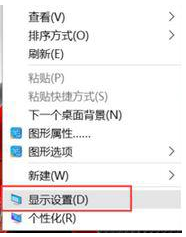
win10字体图-1
2.在新出现的界面的右侧底部,点击【高级显示设置】打开。
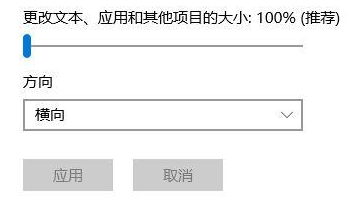
win10图-2
3.确保当前分辨率是1920*1080,接着点击下面的【文本和其他项目大小调整的高级选项】打开。

字体迷糊图-3
4.选择“设置自定义缩放级别”,在缩放级别框中输入125,系统就会自动变成125%的比例。;
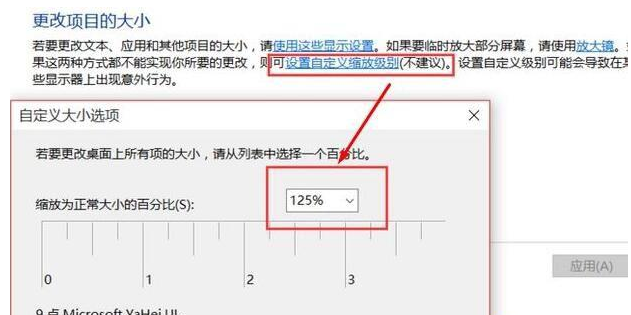
字体迷糊图-4
5.缩放比修改完毕后,将“仅更改文本大小”内所有的项目的文本大小全部改为10,点击【应用】即可。
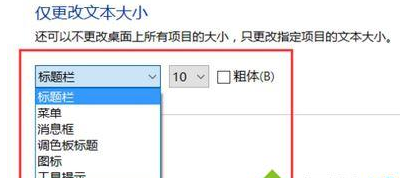
win10字体图-5
现在知道win10字体模糊怎么办了吧,希望对您有帮助。
 有用
26
有用
26


 小白系统
小白系统


 1000
1000 1000
1000 1000
1000 1000
1000 1000
1000 1000
1000 1000
1000 1000
1000 1000
1000 1000
1000猜您喜欢
- 小编教你win10安装失败怎么办..2018/11/23
- win10系统盘下载安装的详细教程..2021/08/14
- 联想小新重装系统win10如何操作..2022/12/10
- 小编教你快速免费升级win102017/07/29
- win10重装系统要多久?2020/12/31
- 联想电脑重装系统步骤详解win10..2023/04/15
相关推荐
- 小编教你如何关闭win10自动更新..2021/07/13
- win10如何一键重装系统2022/08/14
- win10系统如何安装打印机图文教程..2021/03/28
- 笔者教你电脑怎么做系统2018/12/18
- 笔记本蓝牙怎么打开,小编教你win10笔..2018/09/14
- 老电脑安装win10-小白装机教程..2022/03/04

















